メンテナンスのためのページです。
[メンテナンス]ページ
TOP“admin”でログインした場合にのみ使用できます。
サイドメニューの[詳細設定]をクリックしてメニューを開き、[メンテナンス]をクリックしてください。
設定項目
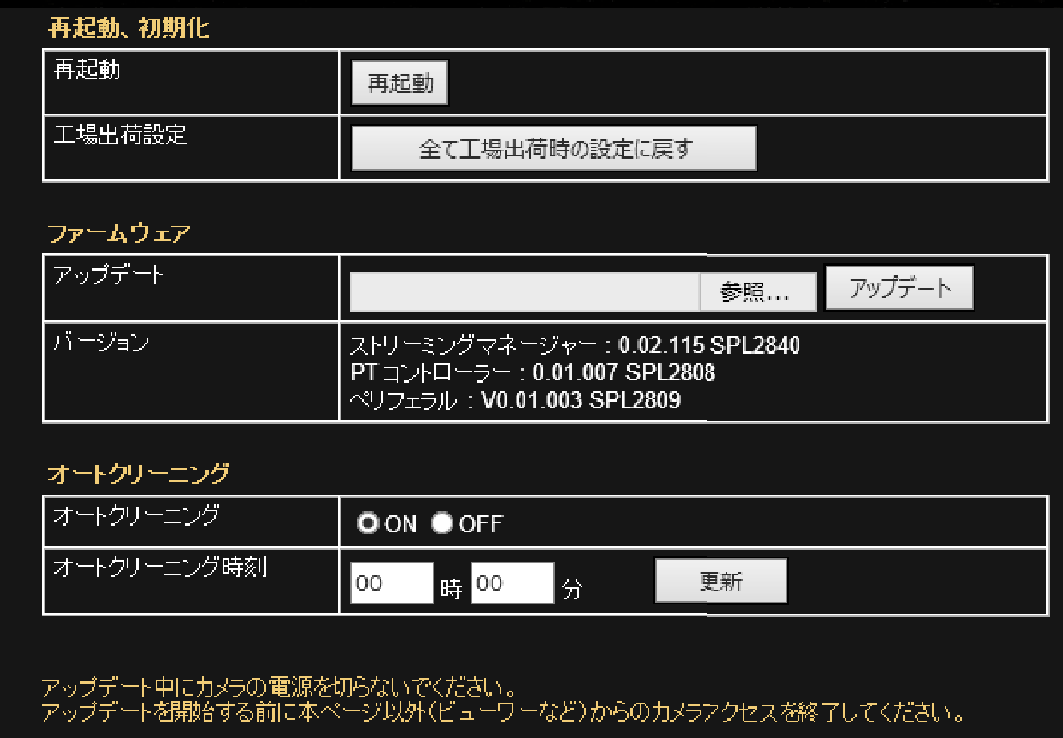

メンテナンスのためのページです。
“admin”でログインした場合にのみ使用できます。
サイドメニューの[詳細設定]をクリックしてメニューを開き、[メンテナンス]をクリックしてください。
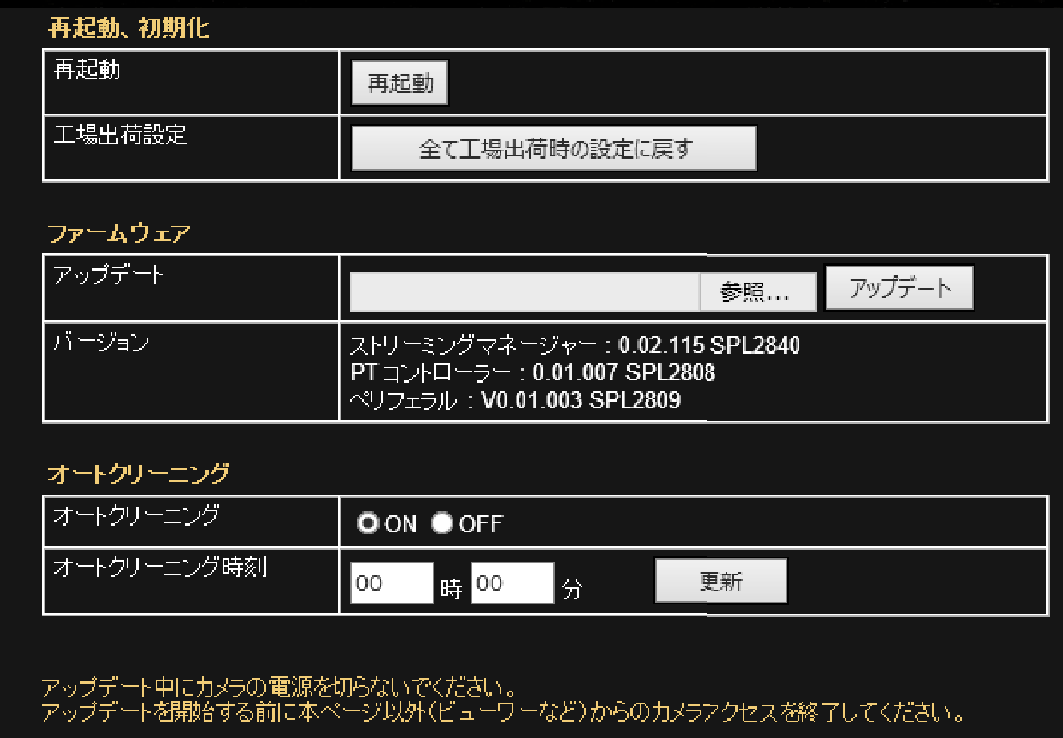
カメラを再起動します。(再起動には約1 分かかります)
すべての設定項目を工場出荷値に戻し再起動します。(初期化、および再起動には約1 分かかります)
パスワードも初期化されます。なおカメラ内蔵の時計とタイムゾーンの設定は影響を受けません。
JPEG/H.264送信などのサービスが行われていた場合には、すべてのサービスが停止されます。
カメラのファームウェアをアップデートし再起動します。
Internet Explorerを使用しているパソコンに新しいファームウェアのファイルをコピーし、[参照...]をクリックしてそのファイルを指定してください。[アップデート]をクリックするとアップデートが開始されます。JPEG/H.264送信などのサービスが行われていた場合には、すべてのサービスが停止されます。アップデートには数分かかります。
アップデートが成功すると、Internet Explorerに成功のメッセージが表示されます。
エラーのメッセージが表示された場合は、選択したファームウェアのファイルを確認し、再度アップデートを実行してください。
アップデートを実行しても、カメラの設定内容はリセットされません。
アップデート中あるいはアップデート後の起動中は電源を切らないでください。電源を切ってしまうと、故障の原因となる場合があります。
アップデートを開始する前に、本ページ以外(ビューワーなど)からの本機 へのアクセスを終了してください。本ページ以外のアクセスが有効のまま、アップデートを開始すると、本ページのアクセスが切れる場合があります。その場合は、本ページ以外のアクセスを終了し、再度、本ページにアクセスしてアップデートをやり直してください。
アップデート後にパソコンで初めて開いた場合、パソコンにActiveXコントロールがインストールされます。
カメラのファームウェアのバージョンが表示されます。
電源や信号の伝達を行う部品のクリーニングを自動で行うかどうかを設定できます。
“ON”に設定すると、[オートクリーニング時刻]で設定した時刻にクリーニングが実行されます。
“ON”または“OFF”を選択し、[更新]をクリックしてください。
[設定値:  ON, OFF]
ON, OFF]
パンの位置が停止したまま7日間以上経過すると、指定された時刻にパン動作し、自動的にクリーニングを行います。クリーニングは約1秒で終わります。
オートクリーニングの実行時刻を設定できます。
変更する場合は、時刻を入力し、[更新]をクリックしてください。
[設定値:0-23 時、0-59 分,  00 時00 分]
00 時00 分]

はじめに
カメラの設置要件
IPアドレスの設定
Internet Explorerを使った設定
操作